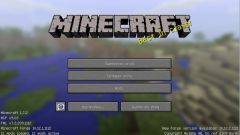Инструкция
1
В большинстве случаев доступ к настройкам графики осуществляется из меню установленной игры. Запустите на своем компьютере игру привычным для вас способом. В общем разделе меню выберите пункт Settings (Options, «Настройки») или что-то схожее по смыслу. Если запущен игровой процесс, нажмите на клавишу Esc или другую клавишу, назначенную разработчиками для выхода в основное меню.
2
В меню «Настройки» выберите пункт Graphics («Графика», «Настройки графики») и, передвигаясь по пунктам подменю (яркость, контрастность, насыщенность, качество графики, интенсивность отображения эффектов и так далее) установите нужные вам значения. Учитывайте, что в некоторых случаях настройки графики содержатся не в подменю, а в общем разделе, они доступны для изменения сразу. В одних играх можно отрегулировать множество параметров, в других – только ограниченное их количество.
3
Если вы не можете найти в игре настройки, возможно, они привязаны к файлу launcher.exe. При этом запуск игры не обязательно будет происходить через него. Найдите в меню «Пуск» папку с названием игры и проверьте список доступных файлов. Если есть файл launcher, откройте его. Если в меню «Пуск» нужного файла не окажется, попробуйте найти его в той директории, куда вы установили игру. Настройка графики через launcher производится по тому же принципу, что и настройка из меню запущенной игры.
4
В том случае, когда принятые по умолчанию установки не влияют на производительность, отрегулировать некоторые параметры графики можно через настройки монитора или через панель управления видеокартой. В первом случае войдите в меню монитора и, настройте цвета, яркость и другие доступные параметры, используя предназначенные для этого кнопки. Чтобы вызвать панель управления видеокартой, кликните по ее значку в области уведомлений на панели задач или в папке с файлами видеокарты.
Источники:
- как настроить графику на ноутбуке